耳机蓝牙断开操作步骤是什么?
- 电脑攻略
- 2025-09-14
- 13
在这个无线连接日益普及的时代,蓝牙耳机已经成为了不少用户的日常伴侣。不过,当蓝牙耳机与设备断开连接时,许多人可能会感到困惑,尤其是对于初学者而言。本文旨在向您详细说明耳机蓝牙断开操作步骤,帮助您轻松管理和维护您的蓝牙设备连接。
一、了解耳机蓝牙断开的基础知识
在深入了解断开操作步骤之前,首先让我们对耳机蓝牙断开这一过程有一个基础的认识。蓝牙断开,通常意味着将耳机从已配对的蓝牙设备列表中移除,或者关闭耳机的蓝牙功能,使它不再接收来自设备的信号。这一操作可以在耳机或者设备上完成,并且每个设备的断开方法可能有所不同。
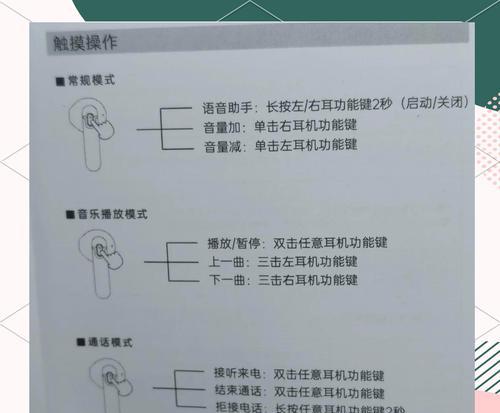
二、耳机蓝牙断开的通用操作步骤
1.断开与耳机的蓝牙连接
a.手机或电脑端操作
打开手机或电脑的蓝牙设置界面。
找到耳机设备的名称,并选择“断开连接”或“移除设备”选项。
确认操作,这时耳机应该会从配对列表中消失,连接断开。
b.耳机端操作
确保耳机已经开机,并处于蓝牙配对模式。
长按耳机上的配对按钮(通常是多功能键)直到指示灯闪烁或颜色发生变化,表示耳机已进入断开模式。
如果耳机上有专门的蓝牙连接指示灯,等待指示灯熄灭,表明耳机已成功断开连接。
2.完全关闭耳机蓝牙功能
如果需要完全关闭耳机上的蓝牙功能,可以采取以下步骤:
长按耳机的开机键,直到指示灯熄灭或耳机关机。
在部分耳机型号中,可能需要长按特定的组合键来关闭蓝牙功能。
3.忘记已配对的蓝牙设备
如果您希望耳机完全忘记某台设备,以避免自动重连,可以按照以下步骤操作:
在耳机的蓝牙设置界面中,找到“管理已配对设备”或“配对列表”选项。
选择您想要耳机忘记的设备,然后选择“移除”或“忘记”选项。
一旦操作完成,耳机将不再自动与该设备建立连接。

三、不同品牌耳机的蓝牙断开操作详解
1.Sony耳机
长按电源键直到耳机完全关闭。
在手机的蓝牙设置中,选择“断开连接”。
2.Bose耳机
按住电源键直到耳机进入配对模式。
在连接设备上取消配对。
3.AppleAirPods
在iPhone的“设置”中进入“蓝牙”,找到AirPods,点击图标旁的“i”,然后选择“忘记此设备”。
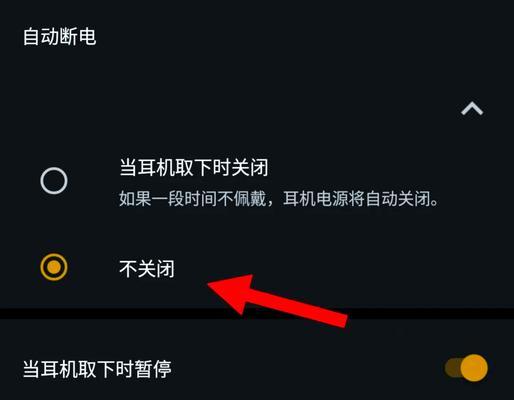
四、常见问题与实用技巧
1.耳机经常自动断开怎么办?
检查耳机和设备之间的距离是否过远,蓝牙通常有效距离为10米以内。
确保没有其他干扰信号,例如微波炉、无线路由器等。
尝试在蓝牙设置中重新配对耳机。
2.耳机如何快速重连?
确保耳机已经充满电,并处于待连接状态。
重新打开耳机和设备的蓝牙功能。
在设备的蓝牙设置中选择耳机名称进行连接。
3.为什么耳机总是和特定的设备自动连接?
大多数耳机设计有记忆功能,会优先连接最后配对的设备。如果需要停止自动连接,可以在耳机的蓝牙设置中选择“忘记此设备”。
五、结语
耳机蓝牙的断开操作是维护无线连接稳定性的基本技能。无论您是耳机的新用户,还是希望通过掌握更多技巧来提升使用体验的老手,按照本文介绍的步骤,您都可以轻松应对耳机蓝牙的连接和断开问题。记住,每种耳机可能都有其特定的操作方式,务必参考产品说明书或官方网站上的指导来获取最准确的信息。希望这些步骤能够帮助您更加高效地管理您的蓝牙设备。
版权声明:本文内容由互联网用户自发贡献,该文观点仅代表作者本人。本站仅提供信息存储空间服务,不拥有所有权,不承担相关法律责任。如发现本站有涉嫌抄袭侵权/违法违规的内容, 请发送邮件至 3561739510@qq.com 举报,一经查实,本站将立刻删除。